In diesem kurzen Tutorial werden wir sehen, was Paru ist AUR-Hilfsprogramm, Installation des Paru-AUR-Hilfsprogramms in Arch Linux, EndeavourOS, Manjaro Linux und schließlich Installation von AUR-Paketen mit dem Paru-Paketmanager.
1. Was ist Paru AUR Helper?
Wenn wir ein Paket aus dem Arch User Repository mit einem AUR-Hilfsprogramm installieren, lädt es PKGBUILDs herunter und ihre Quellen in seinem Cache. Dann wird makepkg ausgeführt der ein Pacman-Paket erzeugt und es mit pacman -U installiert .
Es gibt viele AUR-Hilfsprogramme. Eines der beliebtesten AUR-Hilfsprogramme ist Yay . Heute werden wir über einen weiteren AUR-Helfer namens Paru sprechen , das auf Yay basiert.
Paru ist ein mit neuen Funktionen vollgepackter AUR-Helfer und Pacman in Rust geschriebenes Wrapper-Programm Programmiersprache. Es wird vom Mitentwickler von Yay entwickelt AUR-Helfer.
Wie Sie bereits wissen, wird Yay in GO geschrieben . Der Entwickler von Paru soll Yay nach rust portieren , aber der ursprüngliche Entwickler von Yay stimmte nicht zu. Damit ist der neue AUR-Helfer Paru geboren!
Mit Paru können wir Pakete aus dem Arch User Repository (AUR) installieren und auch AUR-Pakete in Arch Linux und seinen Varianten wie EndeavourOS und Manjaro Linux aktualisieren, aktualisieren und entfernen.
Paru hat einige neue Features und Funktionalitäten, obwohl es von demselben Co-Entwickler wie Yay entwickelt wurde. Seit der ersten Veröffentlichung gab es eine Menge neuer Funktionen. Die bemerkenswerten sind:
- PKGBUILD drucken
- AUR-Kommentare drucken
- Nachrichten zum Upgrade drucken
- Lokale Repo- und Chroot-Unterstützung
- Unterstützung für das Signieren von Paketen
- Syntax-Highlighting mit Fledermaus
- Unterstützung für doas mit
Sudo = doasundSudoLoop = true
Sie können das vollständige Änderungsprotokoll hier lesen.
Hinweis: Yay ist weder eingestellt noch tot. Es wird von seinem ursprünglichen Autor und anderen Mitwirkenden aktiv weiterentwickelt und gepflegt. Es ist also nicht nötig, komplett auf Paru umzusteigen. Sie können auch paru und yay eine Zeit lang ohne wirkliche Nachteile nebeneinander verwenden.
2. Installieren Sie den Paru AUR-Hilfsdienst in Arch Linux, EndeavourOS, Manjaro Linux
Die Installation von Paru in Arch Linux ist einfach!
1. Installieren Sie zuerst git und base-devel Paketgruppe, die Werkzeuge enthält, die zum Erstellen (Kompilieren und Verknüpfen) von Paketen aus dem Quellcode benötigt werden.
$ sudo pacman -S --needed base-devel
2. Git klonen Sie das Paru-Repository mit dem Befehl:
$ git clone https://aur.archlinux.org/paru.git
Dieser Befehl lädt den Inhalt des Paru-GitHub-Repositorys in ein lokales Verzeichnis mit dem Namen paru herunter .
3. Wechseln Sie in das paru Verzeichnis:
$ cd paru
4. Schließlich erstellen und installieren Sie den Paru AUR-Hilfsdienst in Arch Linux mit dem folgenden Befehl:
$ makepkg -si
Alternativ können Sie Paru auch mit Yay installieren (falls es bereits in Ihrem System installiert ist) mit dem Befehl:
$ yay -S paru
3. Installieren Sie AUR-Pakete mit dem Paru-Paketmanager
Die Befehle für yay und paru sind grundsätzlich gleich. Sehen wir uns einige Befehlsbeispiele an, um Pakete von AUR mit paru zu installieren und zu verwalten Hilfsprogramm.
1. Aktualisieren Sie Arch Linux
Wenn Sie paru eingeben ohne Optionen wird automatisch -Syu hinzugefügt Flags und aktualisieren Sie Ihr Arch Linux-System. Dies entspricht pacman -Syu Befehl.
$ paru
Beispielausgabe:
:: Synchronizing package databases…
core 133.3 KiB 193 KiB/s 00:01 [######################] 100%
extra 1552.3 KiB 1073 KiB/s 00:01 [######################] 100%
community 5.6 MiB 1907 KiB/s 00:03 [######################] 100%
:: Starting full system upgrade…
resolving dependencies…
looking for conflicting packages…
Packages (4) linux-5.12.9.arch1-1 polkit-0.119-1 util-linux-2.37-1
util-linux-libs-2.37-1
Total Download Size: 98.22 MiB
Total Installed Size: 116.61 MiB
Net Upgrade Size: -0.17 MiB
:: Proceed with installation? [Y/n] y
[...] 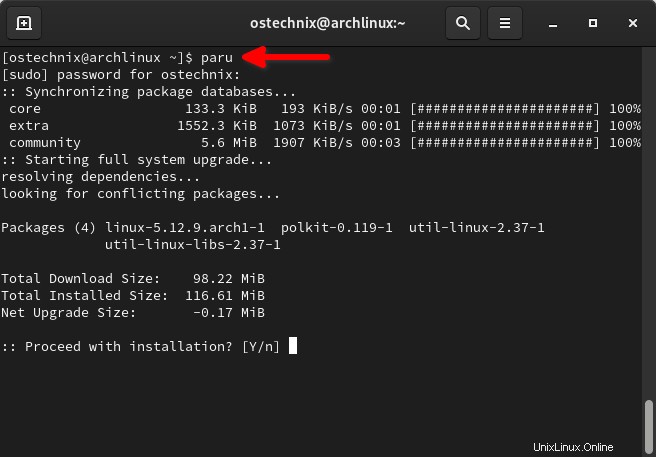
2. Installieren Sie ein bestimmtes Paket
Um ein bestimmtes Paket zu installieren, zum Beispiel vi m, mit Paru, laufen
$ paru -S vim
Dies installiert den vim-Editor zusammen mit den erforderlichen Abhängigkeiten.
3. Pakete suchen
Um nach einem bestimmten Paket zu suchen (z. B. vim ) auf den Repos und dem AUR, führen Sie aus:
$ paru -Ss vim
Beispielausgabe:
extra/gvim 8.2.2891-1 [1.90MiB 4.19MiB]
Vi Improved, a highly configurable, improved version of the vi text editor (with advanced features, such as a GUI)
extra/vim 8.2.2891-1 [1.76MiB 3.87MiB]
Vi Improved, a highly configurable, improved version of the vi text editor
extra/vim-runtime 8.2.2891-1 [6.37MiB 30.33MiB]
Vi Improved, a highly configurable, improved version of the vi text editor (shared runtime)
community/firefox-tridactyl 1.21.1-2 3.04MiB 3.13MiB
Replace Firefox's control mechanism with one modelled on Vim
community/grub-theme-vimix 20190605-2 [1007.85KiB 2.46MiB]
A blur theme for grub
[...] Dadurch werden vim und die vim-bezogenen Pakete sowohl aus offiziellen Repos als auch aus dem AUR angezeigt. Die Pakete in den offiziellen Repos werden zuerst angezeigt und dann werden AUR-Pakete als nächstes angezeigt.
Sie können diese Reihenfolge ändern, d. h. zuerst die Pakete von AUR und dann die Repositorys anzeigen, indem Sie --bottomup verwenden Flagge:
$ paru -Ss --bottomup vim
4. Pakete interaktiv suchen und installieren
Mit Paru können Sie interaktiv nach einem Paket suchen, ein Paket aus der Liste auswählen und installieren. Beispielsweise wird der folgende Befehl alle Pakete suchen und auflisten, die das Wort "vim" enthalten in ihrem Namen oder ihrer Beschreibung.
$ paru vim

Geben Sie die entsprechende Präfixnummer ein, um ein Paket aus der Liste auszuwählen, und drücken Sie die EINGABETASTE, um das ausgewählte Paket zu installieren.
5. Informationen zu einem Paket anzeigen
Um Informationen über ein bestimmtes Paket aus den Repos oder dem AUR zu erhalten, führen Sie Folgendes aus:
$ paru -Si vim
Beispielausgabe:
Repository : extra
Name : vim
Version : 8.2.2891-1
Description : Vi Improved, a highly configurable, improved version of the
vi text editor
Architecture : x86_64
URL : https://www.vim.org
Licenses : custom:vim
Groups : None
Provides : xxd vim-minimal vim-python3 vim-plugin-runtime
Depends On : vim-runtime=8.2.2891-1 gpm acl glibc libgcrypt pcre
zlib
Optional Deps : python2: Python 2 language support
python: Python 3 language support
ruby: Ruby language support
lua: Lua language support
perl: Perl language support
tcl: Tcl language support
Conflicts With : gvim vim-minimal vim-python3
Replaces : vim-python3 vim-minimal
Download Size : 1801.42 KiB
Installed Size : 3960.88 KiB
Packager : Evangelos Foutras [email protected]
Build Date : Fri 28 May 2021 06:58:52 AM UTC
Validated By : MD5 Sum SHA-256 Sum Signature 6. Aktualisieren Sie AUR-Pakete
Wir können ein installiertes Paket mit -U aktualisieren wie unten gezeigt kennzeichnen:
$ paru -U vim
Um alle installierten AUR-Pakete zu aktualisieren, verwenden Sie -Sua Flaggen:
$ paru -Sua
7. Verfügbare AUR-Updates drucken
Wenn Sie alle verfügbaren AUR-Updates anzeigen, aber nicht installieren möchten, verwenden Sie -Qua Flaggen:
$ paru -Qua
8. Laden Sie PKGBUILD herunter
Wir können das PKGBUILD und zugehörige Dateien des angegebenen Pakets herunterladen (z. B. vim ) mit paru wie unten:
$ paru -G vim
Dadurch werden PKGBUILD und zugehörige Dateien des Vim-Pakets in einen Ordner namens vim heruntergeladen im aktuellen Verzeichnis.
$ ls vim archlinux.vim PKGBUILD vimdoc.hook vimrc
9. PKGBUILD drucken
Wenn Sie das PKGBUILD herunterladen, aber nur das PKGBUILD des angegebenen Pakets drucken möchten, führen Sie Folgendes aus:
$ paru -Gp vim
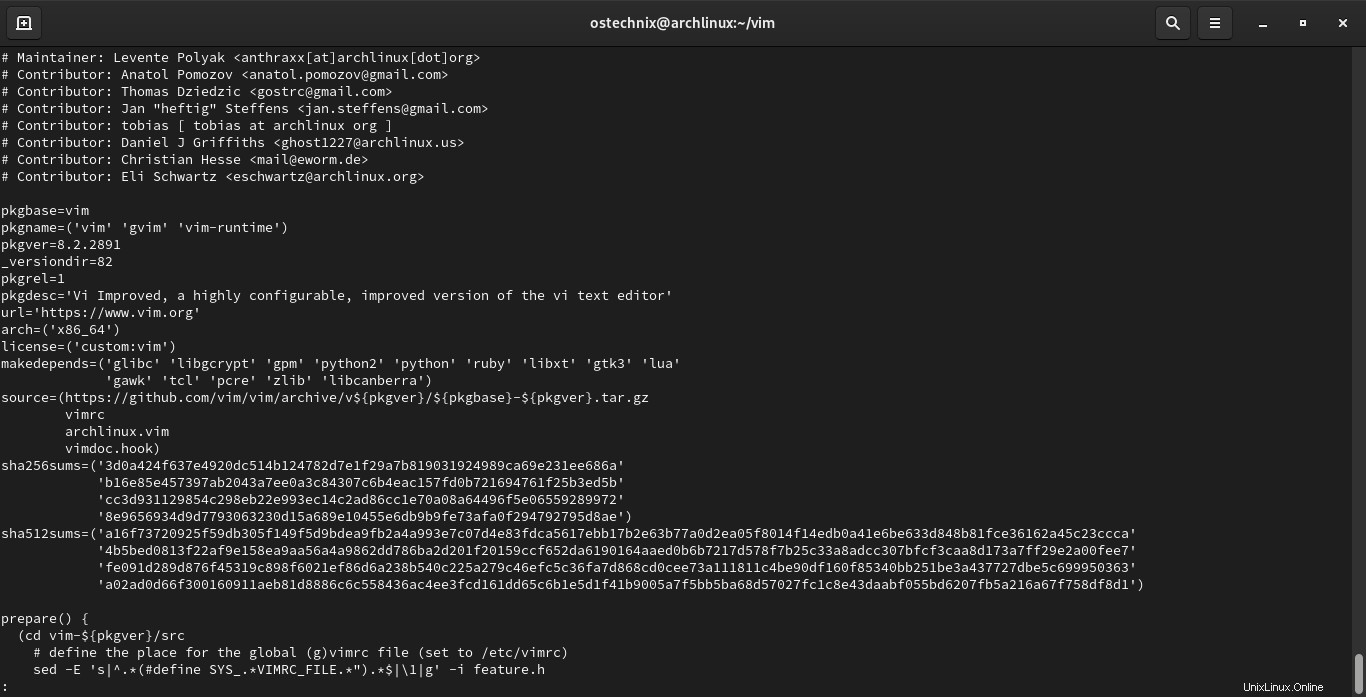
10. Erstellen und installieren Sie ein PKGBUILD
Wechseln Sie in das Verzeichnis, in dem Sie das PKGBUILD gespeichert haben, und führen Sie den folgenden Befehl aus, um ein PKGBUILD im aktuellen Verzeichnis zu erstellen und zu installieren:
$ paru -Ui
11. Pakete entfernen
Um ein Paket mit paru zu deinstallieren, verwenden Sie -R Flagge:
$ paru -R vim
Wir können auch mehrere Pakete deinstallieren, indem wir wie unten durch Leerzeichen getrennt erwähnen:
$ paru -R pkg1 pkg 2
12. Cache entfernen
Um unerwünschte Abhängigkeiten und übrig gebliebene Pakete zu entfernen, verwenden Sie -c , oder --clean Flaggen:
$ paru -c
Wenn Sie zwischengespeicherte AUR-Pakete und alle nicht nachverfolgten Dateien im Cache löschen möchten, führen Sie Folgendes aus:
$ paru -Sc
Ihnen werden einige Fragen gestellt. Lesen Sie sie und beantworten Sie sie entsprechend, um zwischengespeicherte Pakete zu entfernen.
Packages to keep: All locally installed packages Cache directory: /var/cache/pacman/pkg/ :: Do you want to remove all other packages from cache? [Y/n] removing old packages from cache… Database directory: /var/lib/pacman/ :: Do you want to remove unused repositories? [Y/n] removing unused sync repositories… Clone Directory: /home/ostechnix/.cache/paru/clone :: Do you want to remove all other AUR packages from cache? [Y/n]: Diff Directory: /home/ostechnix/.cache/paru/diff :: Do you want to remove all saved diffs? [Y/n]:
13. Farbe in der Paru-Ausgabe aktivieren
Paru aktiviert Farbe nur, wenn Farbe in pacman aktiviert ist .
Um color zu aktivieren in Ihrer pacman.conf , öffnen Sie es mit einem beliebigen Texteditor:
$ sudo nano /etc/pacman.conf
Unter Misc Options Abschnitt sehen Sie ein Wort namens Color . Kommentieren Sie es einfach, indem Sie das # entfernen Symbol:
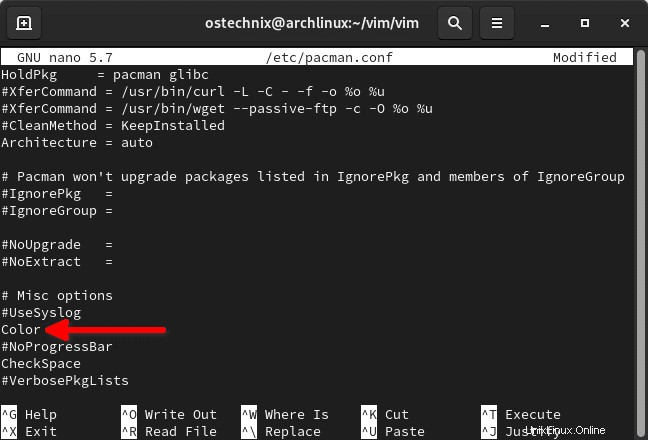
14. Paru-Hilfe anzeigen
Um die allgemeinen Optionen und die Verwendung von Paru anzuzeigen, schlagen Sie im Hilfeabschnitt nach, indem Sie den Befehl verwenden:
$ paru --help
Sie können auch auf Paru-Handbuchseiten für detaillierte Hilfe verweisen:
$ man paru
Schlussfolgerung
In diesem Handbuch haben wir besprochen, was Paru AUR Helper ist, wie man Paru AUR Helper in Arch Linux installiert und seine Varianten wie EndeavourOS, Manjaro Linux. Wir haben auch einige Befehlsbeispiele gesehen, um Pakete von AUR mit Paru zu installieren und zu verwalten.
Obwohl Paru ein neuer AUR-Helfer ist, funktioniert es ohne Probleme. Wenn Sie Fehler finden, melden Sie diese im unten angegebenen offiziellen Github-Repository.